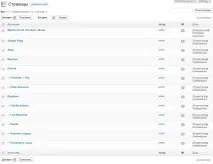Онлайн магазин базиран на Wordpress
Вашият любим WordPress вече има вграден уеб магазин Ecwid с добавки за изтегляне и добре проектиран интерфейс. Безплатната тема Ecwid за WordPress се предлага в компилация. Но това алтернативно решение ще бъде следващата поредица от статии, но засега нека да разгледаме приставката WooCommerce и локализацията, базирана на приставкатаSaphali Woocommerce Russian.

Да започнем с това, че плъгинът WooCommerce може да бъде инсталиран на почти всяка тема на WordPress, но... Тъй като планирате да имате добри продажби, темата трябва да бъде избрана внимателно. За предпочитане с валидни CSS и HTML кодове, SEO оптимизирани и с разширена и споделена функционалност. Факт е, че не всички стандартни WordPress шаблони са подходящи за работа в тандем с приставката WooCommerce. В интернет има много персонализирани WordPress теми за WooCommerce.
Например, много ми хареса тематичният шаблон на WordPressAtahualpa, който не само има свои собствени настройки за SEO, но и много широки възможности за дизайн и изграждане на блокове. Например, можете да регулирате броя на страничните ленти на всички страници на сайта от 0 до 4 и на всяка страница по свой начин. Като цяло има много възможности, но ние ще разгледаме как да направите онлайн магазин, използвайки стандартния шаблонTwenty Eleven като пример - за по-лесно разбиране на действията. В края на всички действия ще преминем към някакъв адаптиран шаблон, на който ще тестваме работата на нашия нов онлайн магазин във всички отношения.
Инсталиране на приставката WooCommerce
И така, инсталирайте плъгина WooCommerce. Като цяло има няколко начина за инсталиране на всеки плъгин (вероятно трябва да напиша отделна статия за тях), но аз предпочитам сигурна инсталация - през интерфейса на моя WordPress. Готово етака: отидете в административния панел, след това отидете на „Добавки“, „Добавяне на нов“ и вижте полето „Търсене“. Въведете името на плъгина (WooCommerce) в това поле и ще получите малък списък с подобни модули. Изберете този, от който се нуждаете, и го инсталирайте, като щракнете върху бутона "Инсталиране на приставка".
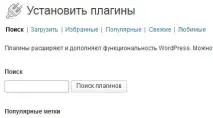
Сега, когато плъгинът е инсталиран, просто го активирайте - ще видите необходимите съвети на страницата. След всички тези прости стъпки веднага ще забележите такава червено-розова ивица в горната част на администраторския панел:
Това е прост поздрав, но все пак трябва да конфигурирате приставката, което ви казва да направите бутонът „Инсталиране на WooCommerce“. Щракнете върху него и ще стигнем до страницата с настройки:
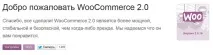
Русификация на плъгина WooCommerce
Това, което виждате на снимката, е превод на браузър. Тоест, всички настройки ще бъдат на английски и ако не сте в противоречие с него, тогава за това ви предложих да инсталирате плъгина за кракSaphali Woocommerce Russian веднага. Инсталира се по абсолютно същия начин като плъгина на магазина. На страницата за инсталиране ще видите какви предимства, в допълнение към русификацията, предоставя този плъгин допълнително.
Това е възможност за работа с валутите на много страни от ОНД (украинска гривна, българска рубла, бяла българска рубла, казахски тенге, арменска драхма, киргизки сом). Освен това можете да персонализирате формата за регистрация на поръчка по ваш вкус. Също така, на базата на плъгина, можете да свържете WebMoney, QIWI, Privat 24, Interkassa, ROBOKASSA, PayPal за България и Украйна, LiqPay, Z-payment, OnPay, ChronoPay. Като цяло, възможностите са почти безкрайни.
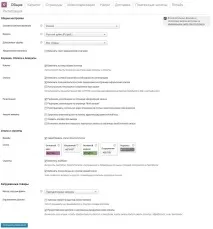
Онлайн магазин на WordPress - предимства
След като активирате приставката за локализация, не се изискват допълнителни действия от вас и можете веднага да отидете в настройките на магазина.Но това е тема за следващата статия, но засега ще ви представя предимствата на плъгина WooCommerce:
Можете да видите, че има много възможности само на първата страница с настройки, включително настройки за дизайн. В настройките на приставката има няколко елемента, чиито настройки са доста прости, така че просто няма нужда да ги изучавате отделно. Просто погледнете предварително и ние ще проучим всичко по-подробно в продължението:
Когато активирате плъгина, той автоматично ще създаде няколко нови страници за вашия магазин, вече го разбрахте. Ще разгледаме по-отблизо за какво служи всеки един от тях в другите ми публикации, но засега вижте как изглеждат в админ панела: